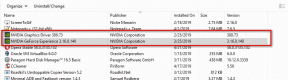प्रदर्शन कैसे करें फैक्टरी हार्ड रीसेट ब्लैकव्यू P10000 प्रो
Android टिप्स और ट्रिक्स / / August 05, 2021
यहां हम आपको सरल चरणों के साथ हार्ड रीसेट Blackview P10000 प्रो प्रदर्शन करने के बारे में मार्गदर्शन करेंगे। ब्लैकव्यू P10000 प्रो पर फ़ैक्टरी रीसेट करने के लिए प्रत्येक उपयोगकर्ता के पास अपने स्वयं के कारण हैं। ब्लैकव्यू P10000 प्रो पर हार्ड रीसेट करने के लिए सबसे आम कारणों में से एक खराबी को ठीक करना या बेचने से पहले उपयोगकर्ता डेटा को निकालना है।
क्या आप अपने ब्लैकव्यू P10000 प्रो पर फ़ैक्टरी हार्ड रीसेट करने के लिए तैयार हैं? एक होमवर्क है जिसे आपको हार्ड रीसेट करने से पहले करना होगा। आपको पहले अपने सभी डेटा का बैकअप लेना होगा। अपने ब्लैकव्यू P10000 प्रो को वापस स्टॉक में लाने से सभी मीडिया, एसएमएस, संपर्क आदि मिट जाएंगे। नीचे दिए गए सरल चरणों के साथ अपने Blackview P10000 प्रो पर हार्ड रीसेट करने का तरीका जानें।

विषय - सूची
-
1 हार्ड रीसेट का प्रदर्शन करने के लिए चरण P10000 प्रो
- 1.1 रिकवरी के माध्यम से हार्ड रीसेट
- 1.2 सेटिंग्स के माध्यम से हार्ड रीसेट
- 2 ब्लैकव्यू P10000 प्रो विनिर्देशों:
हार्ड रीसेट का प्रदर्शन करने के लिए चरण P10000 प्रो
Blackview P10000 प्रो को रीसेट करने के दो तरीके हैं। एक हार्ड फ़ैक्टरी रीसेट रिकवरी के माध्यम से और दूसरा एक सेटिंग्स के माध्यम से होता है। जब आप ब्लैकव्यू P10000 प्रो पर फ़ैक्टरी रीसेट करने के लिए चुनते हैं तो ये दोनों तरीके आपको सर्वोत्तम परिणाम देंगे। संक्षेप में, जब आप एंड्रॉइड में बूट करने में सक्षम नहीं होते हैं, तो आप रिकवरी के माध्यम से हार्ड फैक्टरी डेटा रीसेट के साथ जा सकते हैं और जब आप Android में बूट करने में सक्षम होते हैं, तो आप अपने ब्लैकव्यू P10000 पर सेटिंग्स के माध्यम से हार्ड फैक्टरी रीसेट का चयन कर सकते हैं समर्थक।
रिकवरी के माध्यम से हार्ड रीसेट
- सबसे पहले, आपको पुनर्प्राप्ति मोड दर्ज करना होगा। नीचे का पालन करें।
- अपने ब्लैकव्यू P10000 प्रो डिवाइस को बंद करें
- अब पावर कुंजी और वॉल्यूम डाउन की को एक साथ कुछ देर तक दबाकर रखें
- ब्लैकव्यू P10000 प्रो लोगो को देखने के बाद आप बटन को जारी कर सकते हैं।
- आपका उपकरण अब पुनर्प्राप्ति मोड में प्रवेश कर गया है।
- भाषा का चयन करें और स्टॉक रिकवरी मोड दर्ज करें
- केवल टैप करके, वाइप डेटा चुनें
- पुष्टि करें और आप कर रहे हैं!
सेटिंग्स के माध्यम से हार्ड रीसेट
- होमपेज से सेटिंग्स पर जाएं
- नीचे स्क्रॉल करें और बैकअप और रीसेट चुनें
- फ़ैक्टरी डेटा रीसेट का चयन करें
- अब आपको चयन करने के लिए 5 विकल्प मिलेंगे
- यदि आप डेटा साफ़ करना चाहते हैं, तो सभी सामग्री और सेटिंग्स मिटा दें, जो आपके Blackview P10000 प्रो से सभी डेटा को मिटा देगा।
- अगर आपके फोन में पासवर्ड है तो यहां अपना पासवर्ड डालें
- एक बार जब आप अपना पासवर्ड दर्ज कर लेते हैं, तो आपका फ़ोन एक पुष्टिकरण दिखाएगा ताकि डेटा मिटा दिया जा सके
- मिटा डेटा पर क्लिक करें। आपने अब सफलतापूर्वक हार्ड रीसेट किया है!
मुझे उम्मीद है कि इस गाइड ने आपको फ़ैक्टरी हार्ड रीसेट ब्लैकव्यू P10000 प्रो के प्रदर्शन में मदद की है। नीचे टिप्पणी अनुभाग में हमें प्रतिक्रिया भेजने के लिए मत भूलना। इसके अलावा, हमें किसी भी प्रश्न या स्पष्टीकरण भेजने के लिए स्वतंत्र महसूस करें, और हम जल्द से जल्द जवाब देना सुनिश्चित करेंगे।
ब्लैकव्यू P10000 प्रो विनिर्देशों:
स्पेसिफिकेशन्स की बात करें तो ब्लैकव्यू P10000 प्रो में 6 इंच की IPS LCD डिस्प्ले दी गई है, जिसका स्क्रीन रेज्योलेशन 2160 x 1080 पिक्सल्स है। यह MediaTek Helio P23 MT6763V द्वारा संचालित है, 64-बिट प्रोसेसर 4GB रैम के साथ युग्मित है। फोन में माइक्रोएसडी कार्ड के जरिए 256GB की एक्सपेंडेबल स्टोरेज सपोर्ट के साथ 64GB की इंटरनल मेमोरी दी गई है। ब्लैकव्यू पी 10000 प्रो पर कैमरा डुअल-एलईडी डुअल-टोन फ्लैश के साथ 16MP + 0.3MP रियर कैमरा और सेल्फी के लिए 13MP + 0.3MP फ्रंट कैमरा है। यह एक गैर-हटाने योग्य 11,000 एमएएच लिथियम-पॉलिमर बैटरी द्वारा समर्थित है। ब्लैकव्यू पी 10000 प्रो में एक फिंगरप्रिंट सेंसर भी है।